阿泰知识库
友善软路由R4S R6S等各种软路由固件信息整理
openai codex 跳过yes
关于funstat镜像获取和阿泰制作的镜像机器人
💻 Codex 安装与配置教程(适用于 macOS M 系列芯片)文章末尾添加了英特尔芯片区别
💻 Codex 安装与配置教程(适用于 Windows 系统)
Telegram BOT (@openaiw_bot) 探索与 MCP 封装项目
funstat BOT 完整功能列表(基于截图分析)
funstat BOT MCP 封装 - 系统架构规划
重要发现:@openaiw_bot 响应机制问题与解决方案
Telegram 请求限制分析与批量调用架构设计
funstat BOT MCP 封装 - 完整架构流程图 (Mermaid)
Telegram客服系统 - 完整开发文档
Telegram客服系统 - 完整测试报告 (2025-10-26)
Funstat BOT MCP 封装 - 完整流程图集
Funstat BOT MCP 包装项目 - 完成总结
Funstat MCP Server - 快速开始教程(完整版)
Session 文件安全更新 - 完成报告
多用户部署指南 - 如何让其他人使用 Funstat MCP
5种完美的永久替代部署方案
本文档使用 MrDoc 发布
-
+
首页
💻 Codex 安装与配置教程(适用于 macOS M 系列芯片)文章末尾添加了英特尔芯片区别
## 🧩 一、安装与卸载 ✅ 安装 Codex brew install codex ❌ 卸载 Codex brew uninstall codex ## 🧽 二、清除配置文件 ⚠️ 分开复制,一行一个命令,一次运行一个。 rm -rf ~/.codex sudo rm -f /opt/homebrew/bin/codex # Mac M芯片,文字讲解,不用复制 rm -rf ~/.codex/config.toml rm -rf ~/.codex/auth.json ## 🐚 三、Shell 配置清理 查看当前使用的 Shell echo $SHELL 如果是 zsh(macOS 默认) sed -i '' '/CRS_OAI_KEY/d' ~/.zshrc && source ~/.zshrc 如果是 bash sed -i '' '/CRS_OAI_KEY/d' ~/.bash_profile && source ~/.bash_profile ## ⚙️ 四、配置 Codex 环境变量 如果你使用支持 OpenAI API 的工具(如 Codex),需要设置以下环境变量。 1️⃣ 编辑 Codex 配置文件 vim ~/.codex/config.toml 复制以下内容(无需修改)👇 model_provider = "crs" model = "gpt-5-codex" model_reasoning_effort = "high" disable_response_storage = true preferred_auth_method = "apikey" [model_providers.crs] name = "crs" base_url = "https://ktapi.cc/openai" wire_api = "responses" requires_openai_auth = true env_key = "CRS_OAI_KEY" 📌 复制完成后,按住 Shift + :,输入 wq,然后回车保存退出。 如果无法保存,说明~/.codex 文件夹还没被创建。退出输入下面的指令创建文件夹 mkdir -p ~/.codex 2️⃣ 编辑认证文件 vim ~/.codex/auth.json 复制以下内容(将 cr_xxxxxxxxxx 替换为你的真实 Key)👇 { "OPENAI_API_KEY": null } 📌 保存方法同上:Shift + : → 输入 wq → 回车。 ## 📌 五、Shell 配置文件持久化(推荐) zsh(默认) 一键覆盖旧配置并写入新值: sed -i '' '/CRS_OAI_KEY/d' ~/.zshrc && echo 'export CRS_OAI_KEY=cr_xxxxxxxxxx' >> ~/.zshrc && source ~/.zshrc bash 一键覆盖旧配置并写入新值: sed -i '' '/CRS_OAI_KEY/d' ~/.bash_profile && echo 'export CRS_OAI_KEY=cr_xxxxxxxxxx' >> ~/.bash_profile && source ~/.bash_profile 之前的Shell写入方式 对于 zsh (默认) echo "export CRS_OAI_KEY=cr_xxxxxxxxxx" >> ~/.zshrc source ~/.zshrc #对于 bash echo "export CRS_OAI_KEY=cr_xxxxxxxxxx" >> ~/.bash_profile source ~/.bash_profile ## 🧪 六、验证是否配置成功 echo $CRS_OAI_KEY ✅ 输出你的 Key 即表示配置成功! 在终端输入codex即可使用 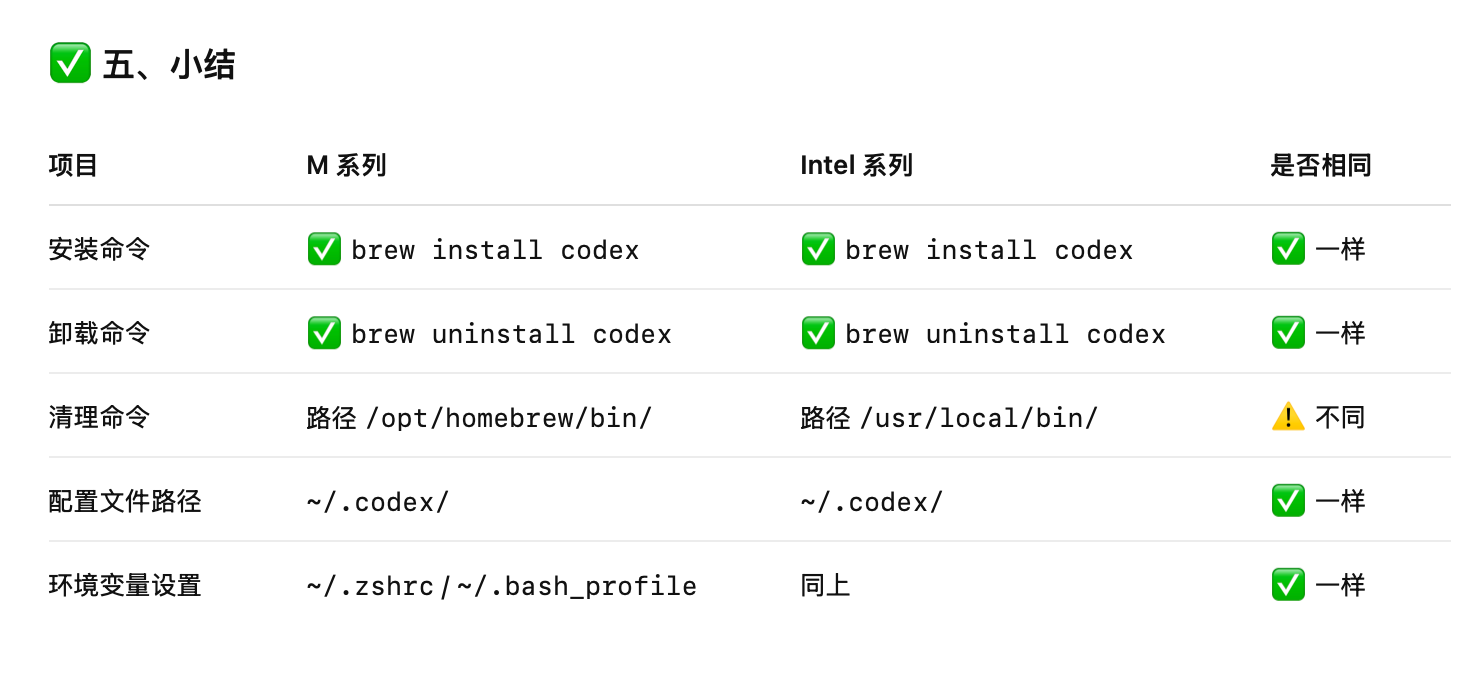 ✅ 对于 Intel 系列: sudo rm -f /usr/local/bin/codex
kttai
2025年10月24日 16:37
转发文档
收藏文档
上一篇
下一篇
手机扫码
复制链接
手机扫一扫转发分享
复制链接
Markdown文件
PDF文档(打印)
分享
链接
类型
密码
更新密码